-
网页错误详细信息,小编告诉你网页错误详细信息如何查看
- 2018-07-14 16:49:59 来源:windows10系统之家 作者:爱win10
使用浏览器的过程中难免会遇到网页错误的情况,此时浏览器会给一个简单的提示,可能有些w电脑用户可能想看更加详细的网页错误详细信息,那么有什么方法可以做到呢?下面,小编给大家带来了网页错误详细信息的查看的图文。
用浏览器时会碰到网页错误,浏览器会出现提示“网站无法显示该网页”。导致我们无法正常浏览网页,怎么办?为什么会出现这种情况呢?那么我们要怎样查看具体的详细错误信息呢?下面,小编给大家讲解网页错误详细信息查看经验。
网页错误详细信息如何查看
IE浏览器设置
首先打开浏览器,点击“工具”(或浏览器右侧齿轮图标),然后点“Internet选项”。(这里指的是IE浏览器,其他浏览器一般不需要设置)。
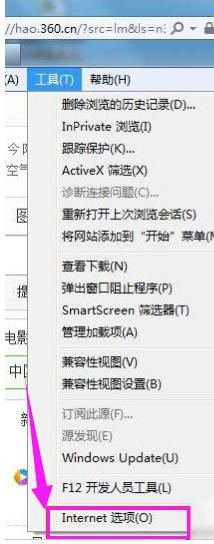
网页系统软件图解1
打开之后就点“高级”,然后在设置项中滑动滑块,找到如图所示两项,并选中“显示每个脚本错误的通知“并取消勾选显示友好HTTP错误通知“的选中状态,然后点”确定“。
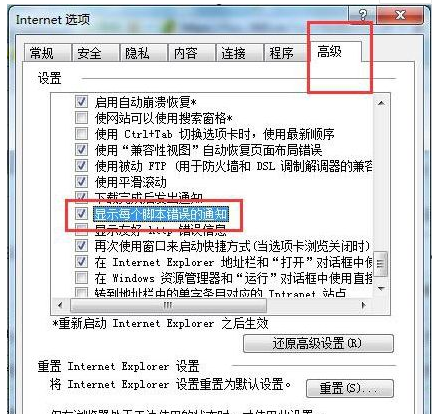
详细信息系统软件图解2
IIS设置
首先,请打开IIS管理器,再找到测试站点,点进主页。在IIS下面点击”ASP“图标。
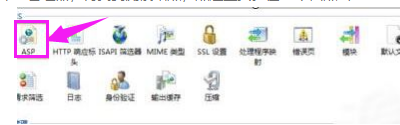
网页错误系统软件图解3
再点开”调试属性“,把”将错误发送到浏览器“置为“True”。
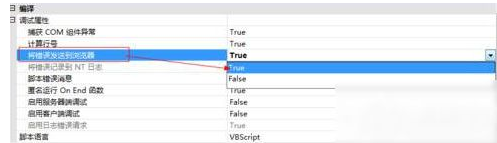
查看错误系统软件图解4
下一步,返回站点主页,双击“错误页”进入。

网页系统软件图解5
最后如果是在本地调试,马口第三个“本地请求的详细错误和远程请求的自定义错误页”;如果需要远程调试,则选中“详细错误”。
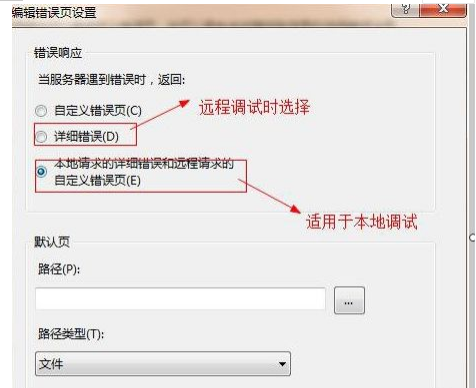
详细信息系统软件图解6
以上就是查看网页错误详细信息的技巧。
猜您喜欢
- softupnotify.exe,小编告诉你softupno..2018-07-14
- 雨林木风win10英文版系统推荐..2016-11-13
- 任务管理器没有菜单栏怎么解决..2016-07-07
- 电脑公司ghost win7 x64旗舰版光盘安..2016-09-20
- 为什么雨林木风无法安装完成..2017-06-18
- win10分区合并具体操作方法图解..2016-09-12
相关推荐
- 电脑公司Windows7旗舰版系统合辑.. 2015-06-27
- win10系统输入法图标不见了怎么找回.. 2015-06-10
- 萝卜家园重装系统教程 2017-05-21
- win10系统之家重装图文教程 2017-02-07
- Win8笔记本电脑提示“网络受限”怎么.. 2015-05-24
- 系统重装音响怎么没声音怎么办.. 2017-07-12





 系统之家一键重装
系统之家一键重装
 小白重装win10
小白重装win10
 若客浏览器 v5.2官方版
若客浏览器 v5.2官方版 北创触摸屏浏览器 v2.5官方版
北创触摸屏浏览器 v2.5官方版 DD浏览器 v1.0官方版
DD浏览器 v1.0官方版 小白系统ghost win8 32位专业版下载v201804
小白系统ghost win8 32位专业版下载v201804 萝卜家园 Ghost xp sp3 专业装机版 2018.05
萝卜家园 Ghost xp sp3 专业装机版 2018.05 万能无线网卡
万能无线网卡 深度技术win1
深度技术win1 新萝卜家园 g
新萝卜家园 g 雨林木风win1
雨林木风win1 Microsoft Ma
Microsoft Ma 淘宝客推广大
淘宝客推广大 驱动人生v5(
驱动人生v5( 雨林木风ghos
雨林木风ghos 小白系统win8
小白系统win8 喜马拉雅 v3.
喜马拉雅 v3. 粤公网安备 44130202001061号
粤公网安备 44130202001061号